研修・講師のご依頼なら、人と組織の成長を支援する株式会社ノビテク
Zoom研修 運営ガイドブック
Zoomは、オンライン研修でもっともよく使用され、導入の手軽さとは裏腹に多機能であります。
また、オンライン研修では、集合・対面型の研修とは違った、ノウハウが事細かにネット上で共有されております。その一部を主に講師や運営に携わる方へ向けて、共有させていただきます。
このやり方が知りたい、などのご相談があれば、そちらも今後、調べて共有していきたいと思います。
Zoom研修 運営ガイドブックのお伝えする範囲
テクニカルに関すること (2)
zoomの画面共有では、デスクトップ全体とアプリケーション全体、ファイル全体を選ぶことが可能です。
さらに、画面の一部分だけを共有することもできます。
やり方:
- メニューバーにある「画面の共有」をクリック。

- 選択画面の「詳細」をクリックし、「画面の部分」をクリックしてから「画面の共有」ボタンをクリック。
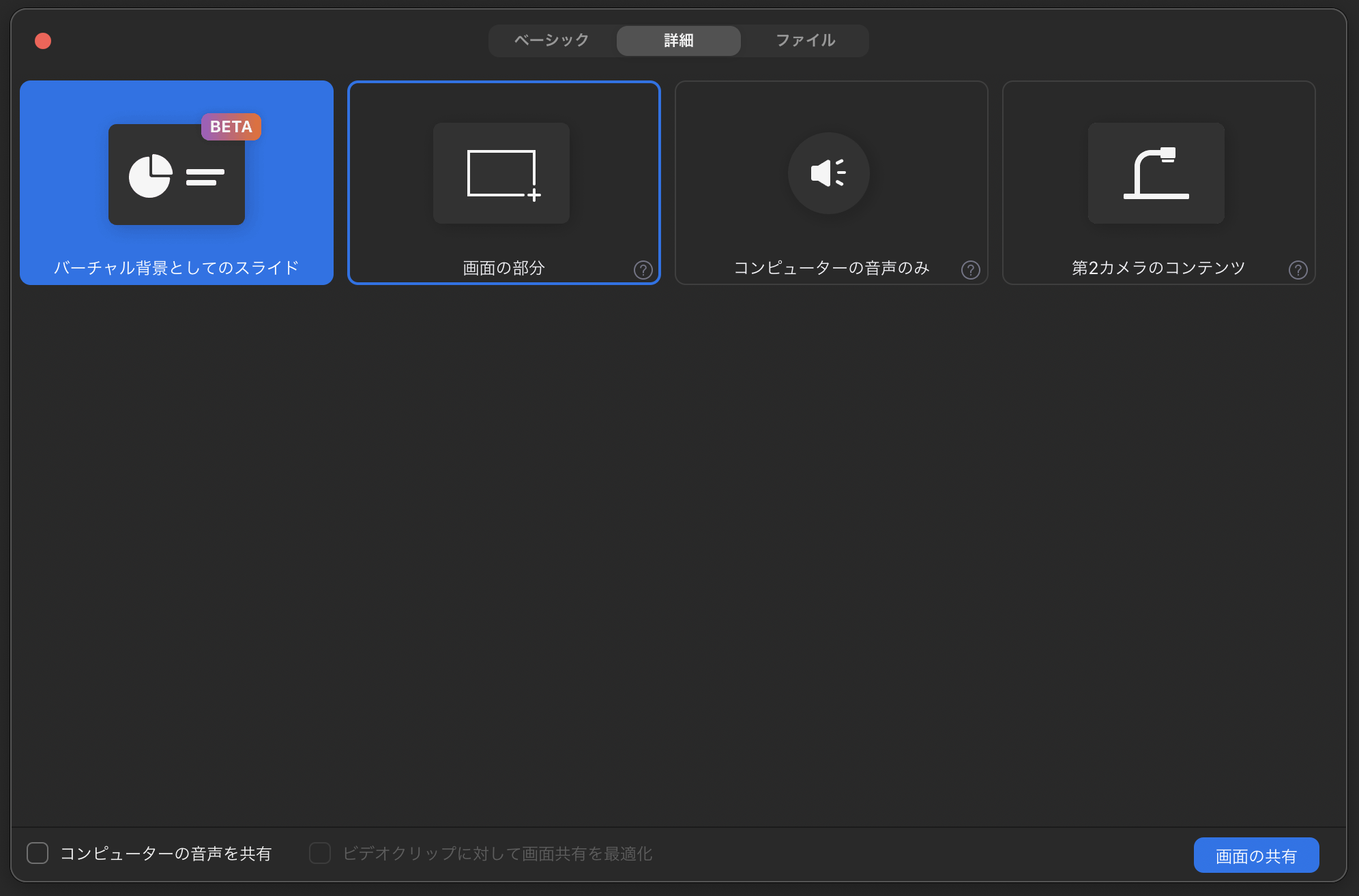
- グリーン色の枠の中が画面共有されています。
※この例では、zoomのメイン画面を、「画面の部分」で画面共有しています。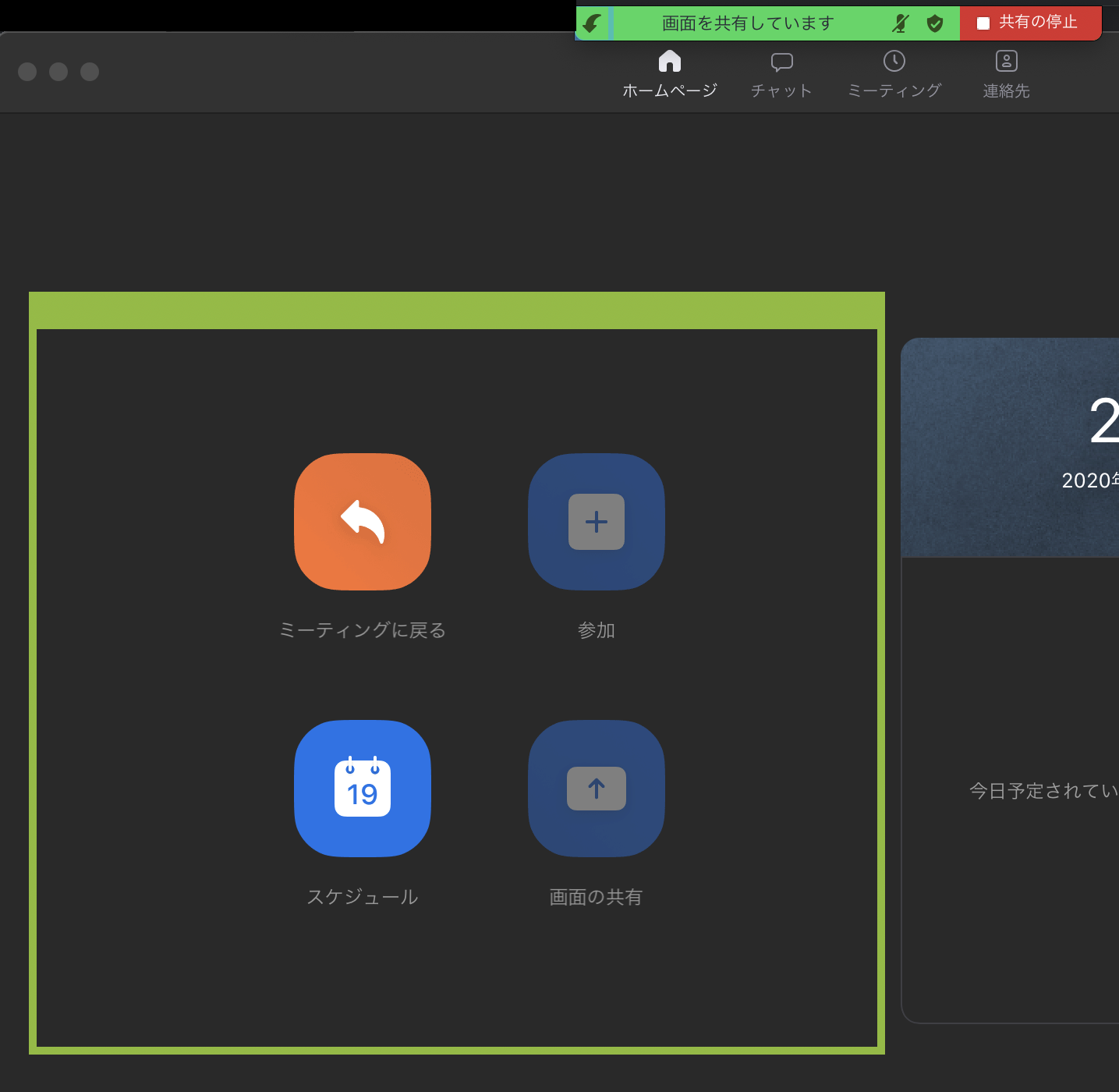
- 切り抜く箇所を選択移動中はオレンジ色になり、画面共有されません。
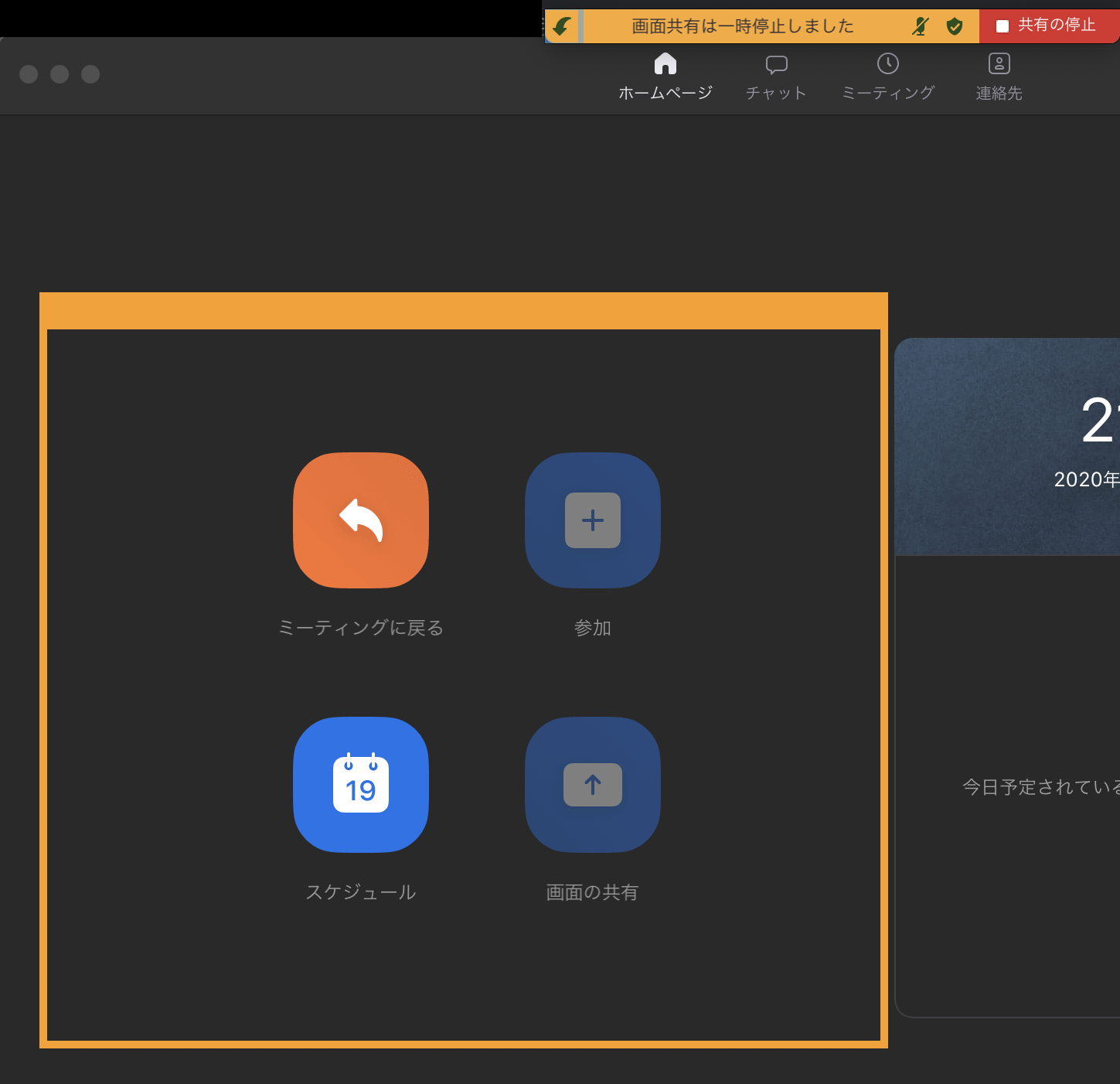
画面の共有「詳細」の中に「画面の部分」がない場合の対処:
「ユーザーのデスクトップ/画面共有を無効にします」がオフでないと「画面の部分」が表示されません。
- zoomの https://us04web.zoom.us/signin へサインインする。
- 設定(https://us04web.zoom.us/profile/setting)を開く。
- ミーティングにて(基本)の中にある「ユーザーのデスクトップ/画面共有を無効にします」をオフにする。
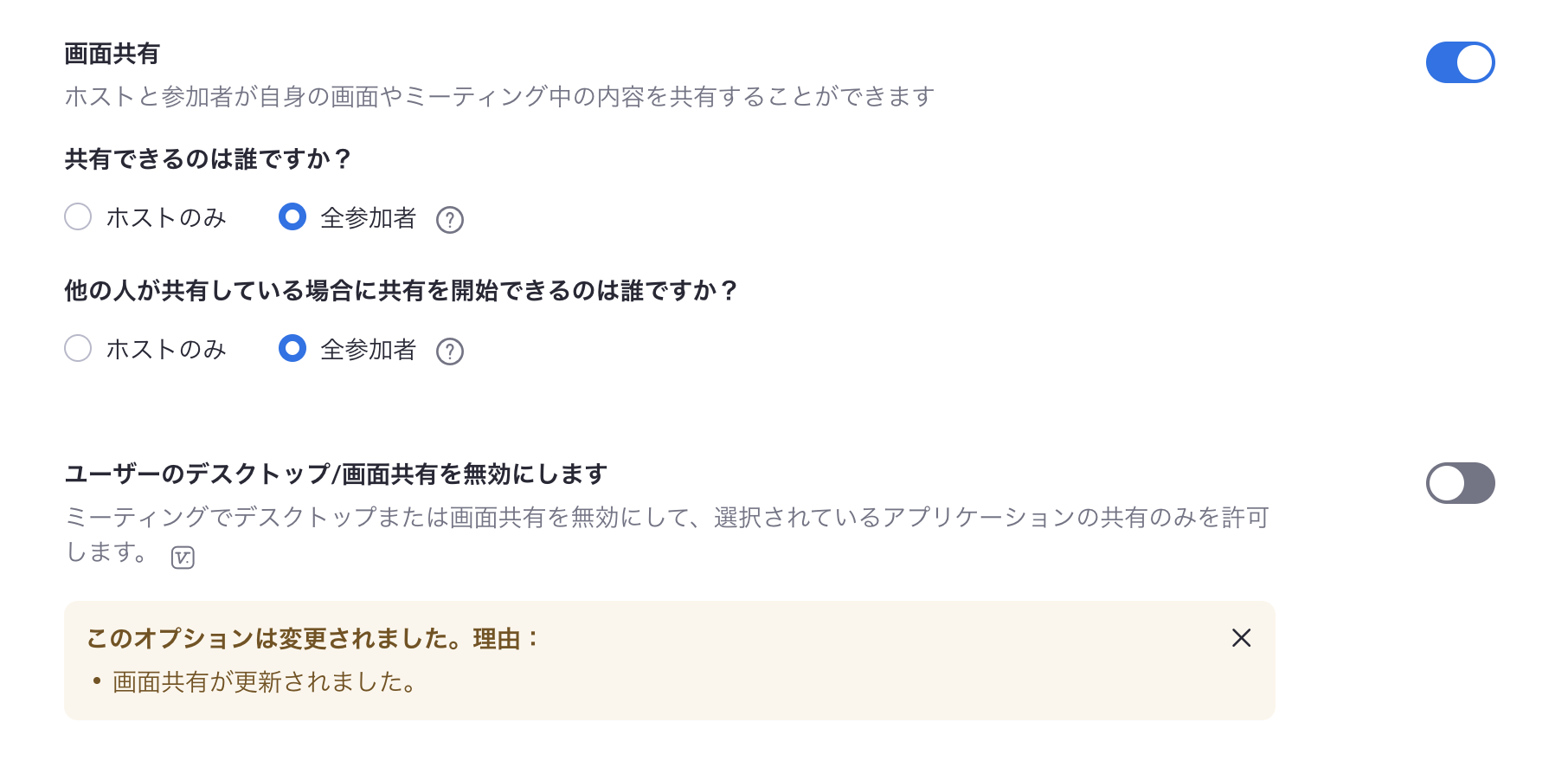
2022年3月現在、Zoomの新しい機能「ブレイクアウトルームに共有」が使用できます。
- ミーティング中に「画面の共有」を選択
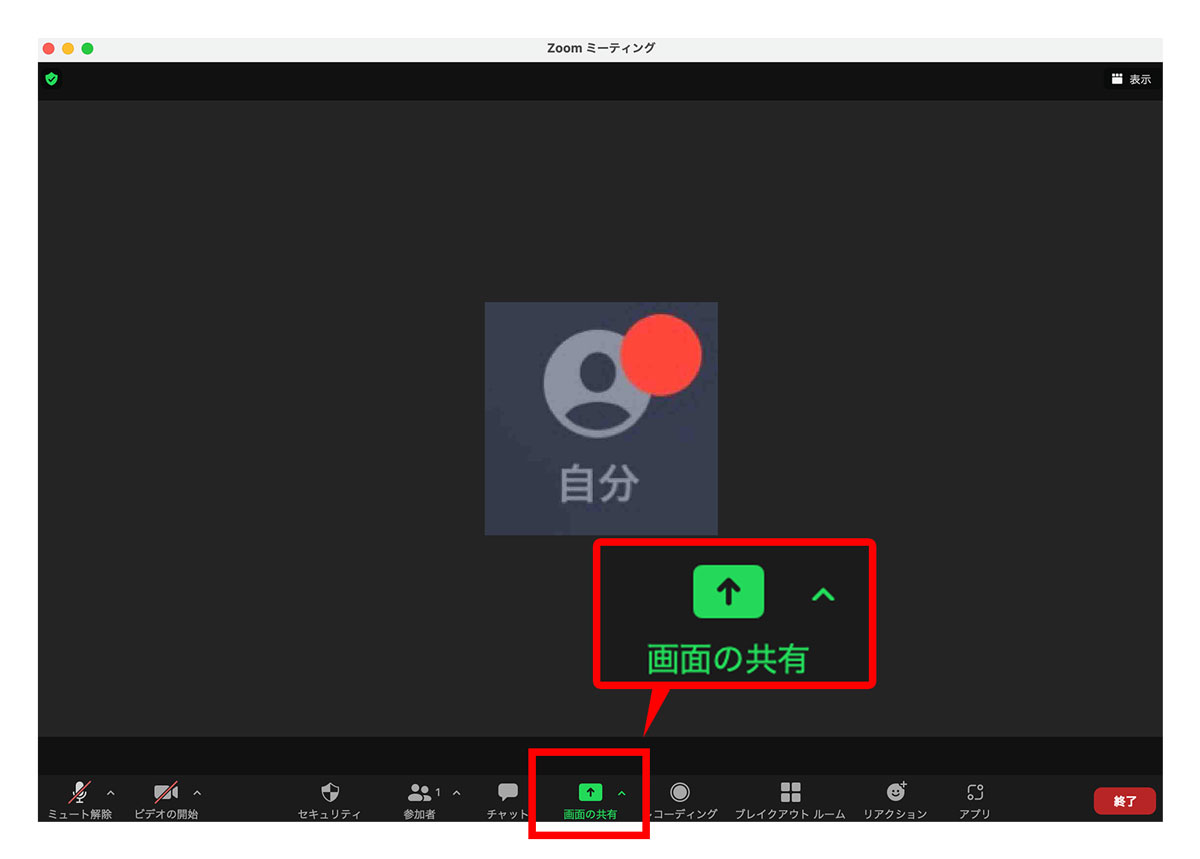
- 最下部の右端に「ブレイクアウトルームに共有」にチェックを入れる。
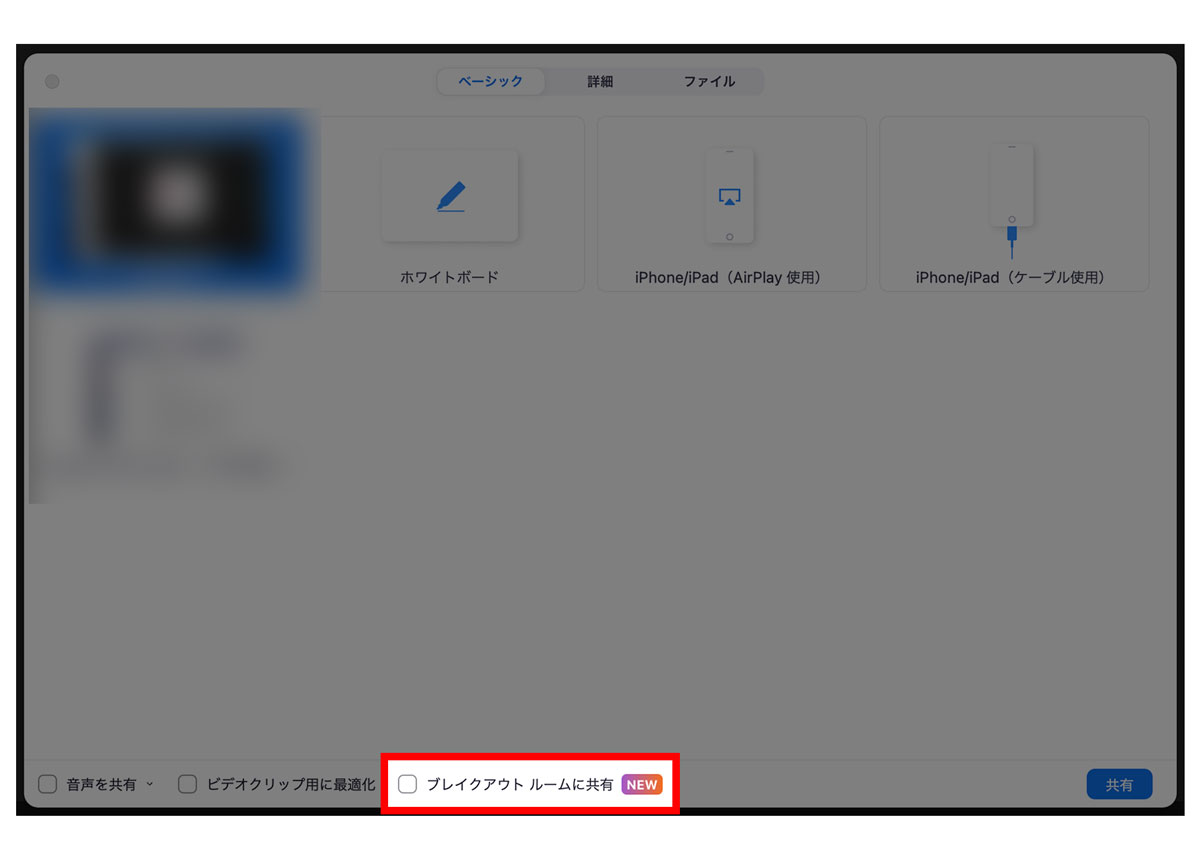
これはブレイクアウトセッション中に全ルームに資料共有ができるようになる機能です。
しかし、共有できない、という時があります。原因はメインルームから共有していなかったためです。
「ブレイクアウトルームに共有」を使用するには、メインルームから共有が必須
事例として、ブレイクアウトルーム内から講師が資料共有しようとしたが共有できずに慌てる、、、ということが起きました。なお、講師が資料を共有するとブレイクアウトセッションの様子を見て回れないため、サポートが資料共有をする方がいいですね。
よく検索されるキーワード
- 研修講師
- コンプライアンス
- アダプティブリーダーシップ
- セカンド
- しごとっち
- コミュニケーションスキル
- OJT
- コーチング
- ハラスメント
- フォローアップ
- 詳細条件から研修を探す
- 課題から研修を探す
